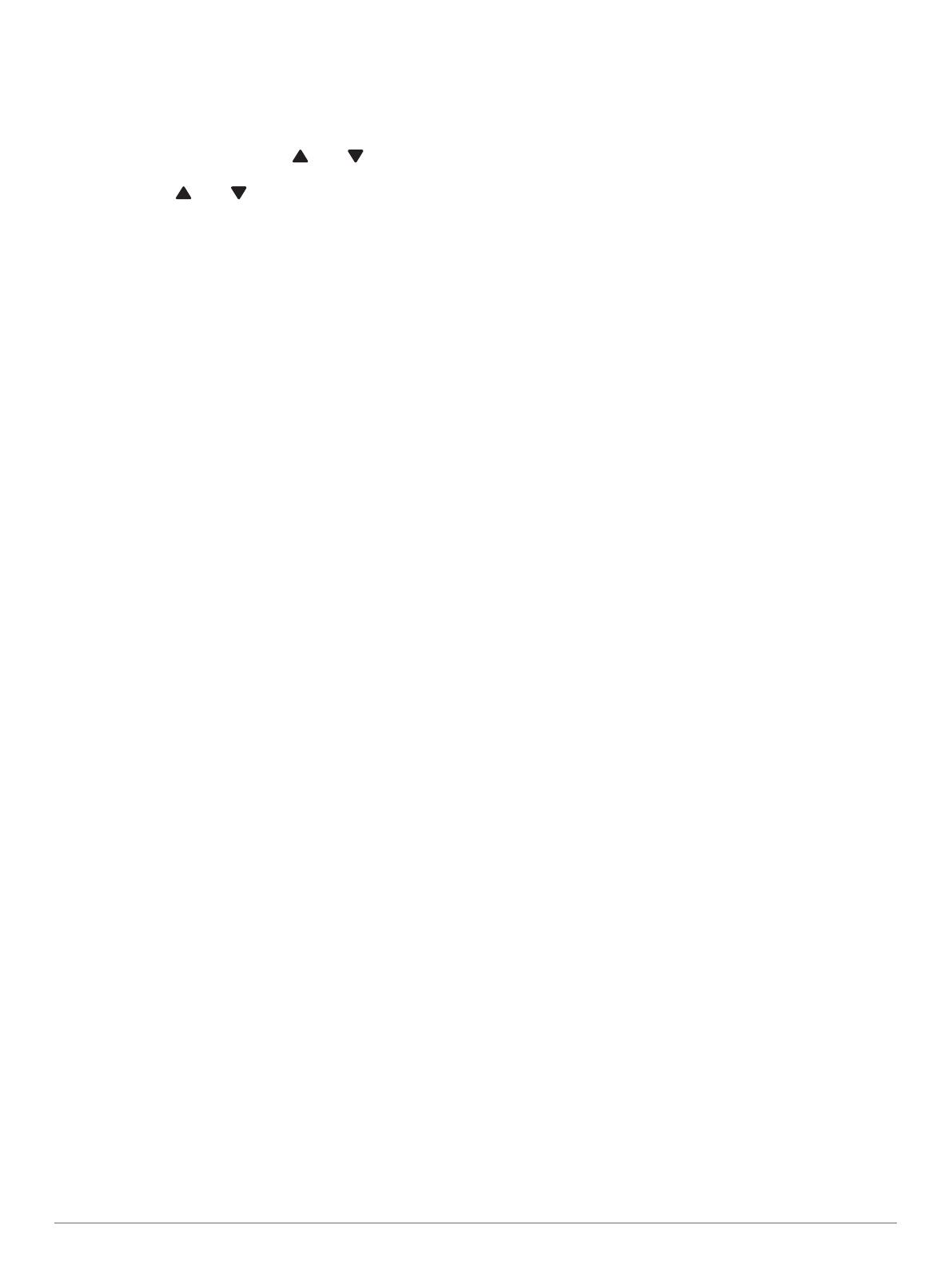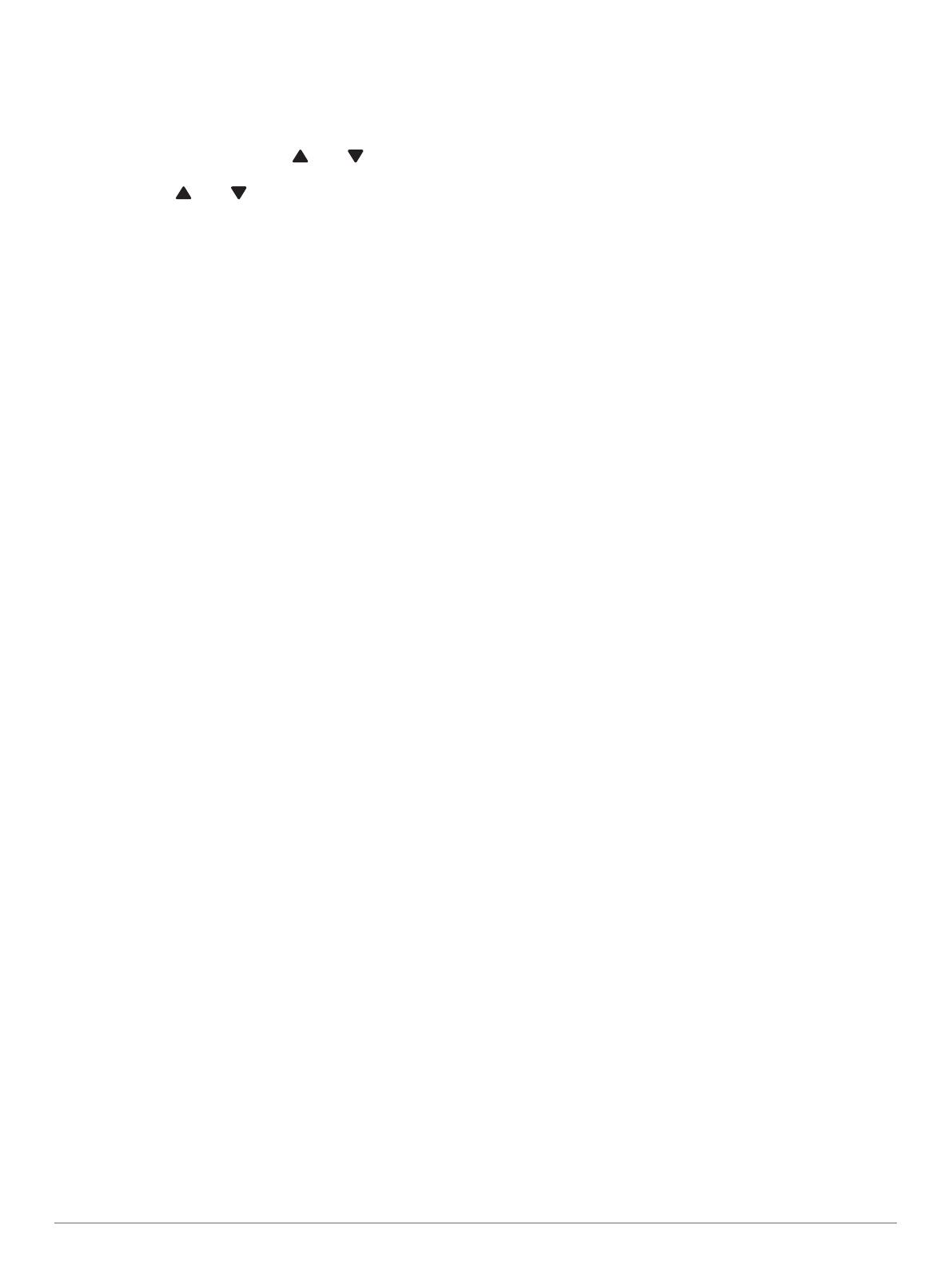
2
Vyberte možnost:
• Pokud zadávání výsledků není aktivované, vyberte
možnost Spustit skóre.
• Pokud zadávání výsledků je aktivované, vyberte možnost
Skórkarta.
3
V případě potřeby pomocí tlačítek nebo vyberte jamku
a stiskněte tlačítko OK.
4
Pomocí tlačítek nebo zadejte výsledek a stiskněte
tlačítko OK.
Aktivace sledování statistik
Když na zařízení aktivujete sledování statistik, budete moci
zobrazit své statistiky pro aktuální kolo. Pomocí aplikace Garmin
Golf můžete porovnávat kola a sledovat zlepšení.
1
Stiskněte tlačítko OK.
2
Zvolte možnost Nastavení > Golfová nastavení >
Sledování statistik.
Zaznamenávání statistik
Před záznamem statistik je nutné aktivovat sledování statistik
(Aktivace sledování statistik, strana 3).
1
Na skórkartě vyberte jamku.
2
Zadejte celkový počet odehraných úderů včetně puttů
a stiskněte tlačítko OK.
3
Nastavte počet odehraných puttů a stiskněte tlačítko OK.
POZNÁMKA: Počet odehraných puttů se používá pouze pro
sledování statistik a nezvýší vám skóre.
4
V případě potřeby vyberte možnost:
POZNÁMKA: Pokud se nacházíte na jamce s parem 3 nebo
používáte snímače Approach CT10, informace o fairwayi se
nezobrazí.
• Jestliže váš míček skončil na fairwayi, vyberte možnost
Uvnitř fairway.
• Jestliže váš míček skončil mimo fairway, vyberte možnost
Minuté vlevo nebo Minuté vpravo.
5
V případě potřeby zadejte počet trestných úderů.
Zobrazení statistik holí
Abyste si mohli zobrazit statistiky holí, například informace
o vzdálenosti nebo přesnosti úderů, je nutné se zařízením
spárovat snímače holí Approach CT10 (Golfová nastavení,
strana 2).
1
Při hraní golfu stiskněte tlačítko OK.
2
Vyberte možnost Statistiky holí.
3
Vyberte hůl.
Ukončení kola
1
Stiskněte tlačítko OK.
2
Zvolte možnost Ukončit kolo.
Připojené funkce Bluetooth
Zařízení nabízí funkce připojené prostřednictvím Bluetooth pro
kompatibilní mobilní zařízení používající aplikaci Garmin Golf.
Odesílání skórkaret do aplikace Garmin Golf: Automaticky
odesílá skórkarty do aplikace Garmin Golf, když zařízení
synchronizujete. Pak si můžete zobrazit podrobné statistiky
a zapojit se do online žebříčků.
Aktualizace softwaru: Umožňuje získávat aktualizace softwaru
pomocí aplikace Garmin Golf.
Aktualizace hřišť: Umožňuje získávat nejnovější aktualizace
golfových hřišť pomocí aplikace Garmin Golf.
Vypnutí Bluetooth připojení k telefonu
1
Stiskněte tlačítko OK.
2
Vyberte možnost Nastavení > Telefon.
3
Volbou možnosti Stav v zařízení Approach vypnete připojení
k telefonu pomocí technologie Bluetooth.
Informace o vypnutí technologie Bluetooth v mobilním
zařízení naleznete v návodu k jeho obsluze.
Aplikace Garmin Golf
Aplikace Garmin Golf umožňuje nahrát skórkarty
z kompatibilního zařízení Garmin a prohlédnout si podrobné
statistiky a analýzy úderů. Golfisté mohou pomocí aplikace
Garmin Golf vzájemně soupeřit na různých hřištích. Více než
42 000 hřišť obsahuje žebříčky, do kterých se může zapojit
každý. Můžete si také sami vytvořit turnaj a pozvat do něj další
hráče.
Aplikace Garmin Golf synchronizuje vaše data s vaším účtem
Garmin Connect
™
. Aplikaci Garmin Golf si můžete stáhnout
z obchodu s aplikacemi ve smartphonu.
Automatické aktualizace hřišť
Zařízení Approach je vybaveno funkcí automatických aktualizací
hřišť prostřednictvím aplikace Garmin Golf. Když zařízení
připojíte ke smartphonu, golfová hřiště, která používáte
nejčastěji, se automaticky zaktualizují.
Aktualizace softwaru pomocí služby Garmin
Express
Chcete-li aktualizovat software zařízení, stáhněte si a
nainstalujte aplikaci Garmin Express a své zařízení do ní
přidejte.
1
Připojte zařízení k počítači pomocí kabelu USB.
Jestliže je dostupný nový software, aplikace Garmin Express
jej odešle do vašeho zařízení.
2
Až aplikace Garmin Express dokončí odesílání aktualizace,
odpojte zařízení od počítače.
Aktualizace se automaticky nainstaluje.
Přizpůsobení zařízení
Nastavení systému
Stiskněte tlačítko OK a vyberte možnost Nastavení > Systém.
Jazyk: Slouží k nastavení jazyka, který se zobrazuje na
zařízení.
Čas: Upraví nastavení času (Nastavení času, strana 4).
Vzdálenost v golfu: Slouží k nastavení měrných jednotek
používaných v zařízení (Změna měrných jednotek,
strana 4).
Pohlaví: Nastavení pohlaví uživatele. Tato hodnota se používá
pro výpočet hendikepu u vybraných odpališť, jejichž course
rating závisí na pohlaví, a u hodnot parů jamek závisejících
na pohlaví (je-li tato možnost k dispozici).
Orientace: Nastaví orientaci displeje (Nastavení orientace
obrazovky, strana 4).
Režim USB: Nastaví zařízení, aby při připojení k počítači
používalo režim velkokapacitního paměťového zařízení nebo
režim Garmin.
Vynulovat: Umožňuje vynulování uživatelských dat a nastavení
(Obnovení výchozích hodnot všech nastavení, strana 5).
Aktualizace softwaru: Umožňuje instalaci stažených
softwarových aktualizací pomocí aplikace Garmin Express.
Připojené funkce Bluetooth 3